하드 드라이브에 대한 액세스를 다시 얻는 방법, 하드 드라이브를 열 수 없는 오류 수정

이 글에서는 하드 드라이브에 문제가 생겼을 때 다시 접근할 수 있는 방법을 안내해 드리겠습니다. 함께 따라 해 보세요!
수정 작업 호스트 창은 Windows 10에서 종료를 방지합니다: 최근에 Windows 10으로 업그레이드했거나 Windows를 업데이트한 경우 PC를 종료하려고 할 때 문제가 발생할 수 있으며 " 작업 호스트 창: 닫는 중 "이라는 오류 메시지가 나타납니다 . 앱 1개 및 종료(돌아가서 작업을 저장하려면 취소를 클릭하고 필요한 작업을 완료하세요). 작업 호스트가 백그라운드 작업을 중지하고 있습니다.
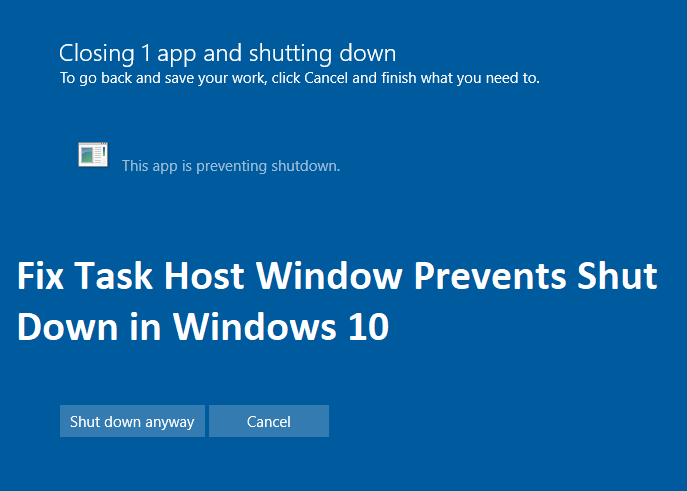
taskhost.exe는 Windows 10용 일반 호스트 프로세스인 작업 호스트입니다. PC를 종료하면 현재 실행 중인 모든 소프트웨어를 한 번에 하나씩 닫아야 하지만 때로는 소프트웨어가 중단될 수 있습니다. 종료할 수 없습니다. 기본적으로 작업 호스트 프로세스의 작업은 데이터 손실을 방지하기 위해 실행 중인 모든 프로그램이 닫혔는지 확인하기 위해 종료 프로세스를 중단하는 것입니다.
작업 호스트는 EXE가 아닌 DLL에서 실행되는 프로세스의 호스트 역할을 하는 일반 프로세스입니다. 예를 들어 Word 파일이나 Windows Media Player가 열려 있고 여전히 PC를 종료하려고 시도하는 동안 작업 호스트 창이 종료를 방지하고 오류 메시지가 표시됩니다. 따라서 시간을 낭비��지 않고 아래 나열된 방법을 사용하여 Windows 10에서 작업 호스트 창을 수정하여 종료를 방지하는 방법을 살펴보겠습니다.
내용물
수정 작업 호스트 창은 Windows 10에서 종료를 방지합니다.
문제가 발생하는 경우를 대비 하여 복원 지점 을 생성 해야 합니다 .
방법 1: 빠른 시작 비활성화
1. Windows 키 + R을 누른 다음 control 을 입력하고 Enter 키를 눌러 제어판 을 엽니다 .

2. 하드웨어 및 소리 를 클릭한 다음 전원 옵션 을 클릭합니다 .

3. 그런 다음 왼쪽 창에서 " 전원 버튼의 기능을 선택하십시오. "

4. 이제 " 현재 사용할 수 없는 설정 변경을 클릭하십시오 . "

5. " 빠른 시작 켜기 "를 선택 취소 하고 변경 사항 저장을 클릭합니다.

방법 2: 전원 문제 해결사 실행
1. Windows 검색 창에 "문제 해결"을 입력하고 문제 해결을 클릭합니다 .

2. 그런 다음 왼쪽 창에서 모두 보기를 선택 합니다.
3. 그런 다음 컴퓨터 문제 해결 목록에서 전원을 선택 합니다.

4. 화면의 지시에 따라 전원 문제 해결을 실행합니다.

5. 프로세스가 완료되면 PC를 재부팅 하고 Windows 10 문제에서 작업 호스트 창이 종료되�� 않음을 수정할 수 있는지 확인합니다 .
방법 3: PC를 안전 모드로 시작
PC가 안전 모드로 부팅되면 일반적으로 실행하는 응용 프로그램을 실행하고 몇 분 동안 사용한 다음 PC를 끕니다. 오류 없이 PC를 종료할 수 있는 경우 타사 응용 프로그램과의 충돌로 인해 문제가 발생한 것입니다.
방법 4: 클린 부팅 수행
때때로 타사 소프트웨어가 시스템과 충돌하여 이 문제를 일으킬 수 있습니다. 작업 호스트 창이 Windows 10 문제에서 종료를 방지하는 문제 를 수정 하려면 PC 에서 클린 부팅 을 수행 하고 문제를 단계별로 진단해야 합니다.

방법 5: SFC 및 DISM 실행
1. Windows 키 + X를 누른 다음 명령 프롬프트(관리자) 를 클릭합니다 .

2. 이제 cmd에 다음을 입력하고 Enter 키를 누릅니다.
Sfc /scannow sfc /scannow /offbootdir=c:\ /offwindir=c:\windows (위에서 실패하면 이것을 시도하십시오)

3. 위의 프로세스가 완료될 때까지 기다렸다가 완료되면 PC를 다시 시작합니다.
4. 다시 cmd를 열고 다음 명령을 입력하고 각 명령 다음에 Enter 키를 누릅니다.
a) Dism /Online /Cleanup-Image /CheckHealth b) Dism /Online /Cleanup-Image /ScanHealth c) Dism /Online /Cleanup-Image /RestoreHealth

5. DISM 명령을 실행하고 완료될 때까지 기다립니다.
6. 위의 명령이 작동하지 않으면 다음을 시도하십시오.
Dism /Image:C:\offline /Cleanup-Image /RestoreHealth /Source:c:\test\mount\windows Dism /Online /Cleanup-Image /RestoreHealth /Source:c:\test\mount\windows /LimitAccess
참고: C:\RepairSource\Windows를 복구 소스(Windows 설치 또는 복구 디스크)의 위치로 바꾸십시오.
7. PC를 재부팅하여 변경 사항을 저장 하고 Windows 10에서 작업 호스트 창이 종료되는 것을 방지 할 수 있는지 확인합니다 .
방법 6: WaitToKillServiceTimeout 편집
1. Windows 키 + R을 누른 다음 regedit 를 입력하고 Enter 키를 눌러 레지스트리 편집기를 엽니다.

2. 다음 레지스트리 키로 이동합니다.
HKEY_LOCAL_MACHINE\SYSTEM\CurrentControlSet\Control
3. WaitToKillServiceTimeout을 더블 클릭하는 것보다 오른쪽 창에서 Control 을 선택해야 합니다 .
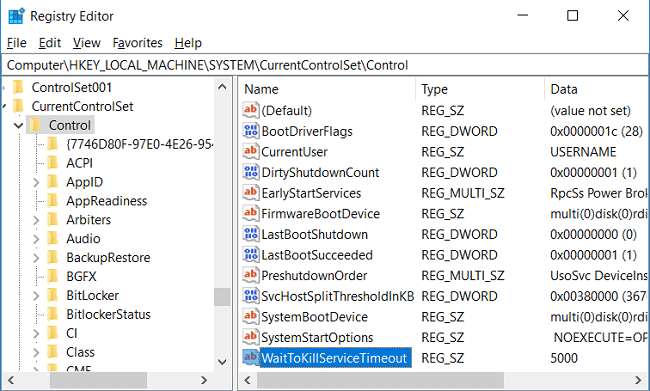
4. 값을 2000 으로 변경한 다음 확인을 클릭합니다.

5. 이제 다음 경로로 이동합니다.
HKEY_CURRENT_USER\제어판\데스크탑
6. 바탕 화면을 마우스 오른쪽 버튼으로 클릭한 다음 새로 만들기 > 문자열 값 을 선택 합니다 . 이 문자열의 이름을 WaitToKillServiceTimeout으로 지정합니다.
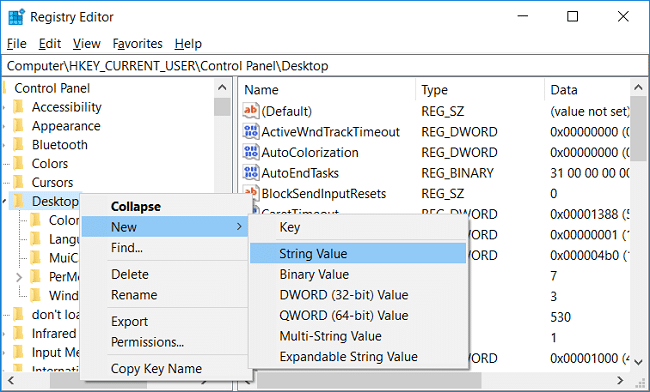
7. 이제 더블 클릭하여 값을 2000 으로 변경하고 확인을 클릭합니다.

8.레지스트리 편집기를 종료하고 재부팅하여 변경 사항을 저장합니다.
방법 7: 계정 설정 수정
최근에 Windows를 Creators Fall Update 1709로 업데이트한 경우 계정 설정을 변경하면 문제가 해결되는 것 같습니다.
1. Windows 키 + I을 눌러 설정을 연 다음 계정 을 클릭합니다 .

2. 왼쪽 메뉴에서 로그인 옵션을 클릭합니다 .
3. 개인 정보 보호까지 아래로 스크롤한 다음 " 업데이트 또는 다시 시작한 후 내 로그인 정보를 사용하여 내 장치 설정을 자동으로 완료 "에 대한 토글을 끄거나 비활성화합니다 .
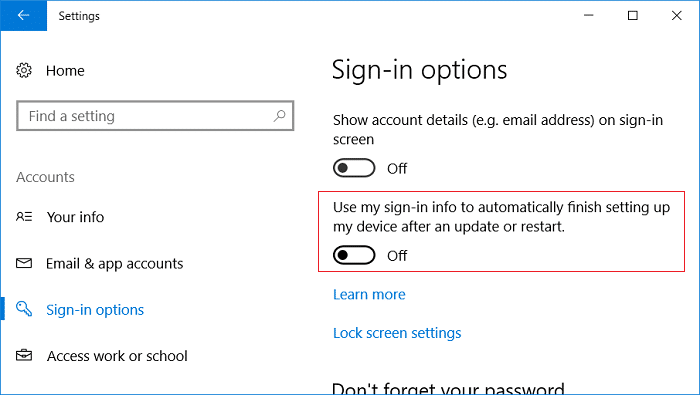
4. PC를 재부팅하여 변경 사항을 저장 하고 Windows 10 문제에서 작업 호스트 창이 종료되지 않음을 수정할 수 있는지 확인합니다 .
방법 8: Windows가 최신 버전인지 확인
1. Windows 키 + I를 누른 다음 업데이트 및 보안 을 선택 합니다.

2. 그런 다음 업데이트 확인을 다시 클릭 하고 보류 중인 업데이트를 설치했는지 확인합니다.

3. 업데이트가 설치된 후 PC를 재부팅 하고 Windows 10 문제에서 작업 호스트 창이 종료되는 것을 방지 할 수 있는지 확인합니다 .
방법 9: CCleaner 및 Malwarebytes 실행
1. CCleaner & Malwarebytes를 다운로드 하여 설치 합니다.
2. Malwarebytes를 실행 하고 시스템에서 유해한 파일을 검사하도록 합니다.
3. 악성코드가 발견되면 자동으로 제거합니다.
4. 이제 CCleaner를 실행 하고 "Cleaner" 섹션의 Windows 탭에서 청소할 다음 선택 항목을 확인하는 것이 좋습니다.

5.적절한 점을 확인했으면 Run Cleaner 를 클릭 하고 CCleaner가 과정을 실행하도록 하십시오 .
6. 시스템을 청소하려면 레지스트리 탭을 선택하고 다음이 선택되어 있는지 확인하십시오.

7. 문제 검색을 선택하고 CCleaner가 검색하도록 허용한 다음 선택한 문제 수정 을 클릭 합니다.
8. CCleaner가 “ 레지스트리 변경 사항을 백업하시겠습니까? " 예를 선택합니다.
9.백업이 완료되면 선택한 문제 모두 수정을 선택합니다.
10. PC를 다시 시작하여 변경 사항을 저장 하고 Windows 10 문제에서 작업 호스트 창으로 인해 종료 방지 문제를 수정할 수 있는지 확인합니다 .
방법 10: 새 사용자 계정 만들기
1. Windows 키 + I을 눌러 설정 을 연 다음 계정 을 클릭 합니다.

2. 왼쪽 메뉴에서 가족 및 다른 사람 탭 을 클릭 하고 다른 사람 아래 에서 이 PC 에 다른 사람 추가를 클릭합니다 .

3. 하단 에 이 사람의 로그인 정보가 없습니다를 클릭 합니다.

4. 하단에서 Microsoft 계정이 없는 사용자 추가를 선택합니다 .

5. 이제 새 계정의 사용자 이름과 암호를 입력하고 다음을 클릭합니다.

추천:
그게 다야 Windows 10에서 작업 호스트 창 종료 방지 수정 작업 이 성공적으로 완료 되었지만 이 가이드와 관련하여 여전히 질문이 있는 경우 댓글 섹션에서 자유롭게 질문하십시오.
이 글에서는 하드 드라이브에 문제가 생겼을 때 다시 접근할 수 있는 방법을 안내해 드리겠습니다. 함께 따라 해 보세요!
AirPods는 언뜻 보기에 다른 무선 이어폰과 별반 다르지 않아 보입니다. 하지만 몇 가지 잘 알려지지 않은 기능이 발견되면서 모든 것이 달라졌습니다.
Apple은 iOS 26을 출시했습니다. 완전히 새로운 불투명 유리 디자인, 더욱 스마트해진 경험, 익숙한 앱의 개선 사항이 포함된 주요 업데이트입니다.
학생들은 학업을 위해 특정 유형의 노트북이 필요합니다. 선택한 전공 분야에서 뛰어난 성능을 발휘할 만큼 강력해야 할 뿐만 아니라, 하루 종일 휴대할 수 있을 만큼 작고 가벼워야 합니다.
Windows 10에 프린터를 추가하는 것은 간단하지만, 유선 장치의 경우와 무선 장치의 경우 프로세스가 다릅니다.
아시다시피 RAM은 컴퓨터에서 매우 중요한 하드웨어 부품으로, 데이터 처리를 위한 메모리 역할을 하며 노트북이나 PC의 속도를 결정하는 요소입니다. 아래 글에서는 WebTech360에서 Windows에서 소프트웨어를 사용하여 RAM 오류를 확인하는 몇 가지 방법을 소개합니다.
스마트 TV는 정말로 세상을 휩쓸었습니다. 이렇게 많은 뛰어난 기능과 인터넷 연결 덕분에 기술은 우리가 TV를 시청하는 방식을 바꾸어 놓았습니다.
냉장고는 가정에서 흔히 볼 수 있는 가전제품이다. 냉장고는 보통 2개의 칸으로 구성되어 있는데, 냉장실은 넓고 사용자가 열 때마다 자동으로 켜지는 조명이 있는 반면, 냉동실은 좁고 조명이 없습니다.
Wi-Fi 네트워크는 라우터, 대역폭, 간섭 외에도 여러 요인의 영향을 받지만 네트워크를 강화하는 몇 가지 스마트한 방법이 있습니다.
휴대폰에서 안정적인 iOS 16으로 돌아가려면 iOS 17을 제거하고 iOS 17에서 16으로 다운그레이드하는 기본 가이드는 다음과 같습니다.
요거트는 정말 좋은 음식이에요. 매일 요구르트를 먹는 것이 좋은가요? 매일 요구르트를 먹으면, 몸에 어떤 변화가 있을까요? 함께 알아보죠!
이 기사에서는 가장 영양가 있는 쌀 종류와 어떤 쌀을 선택하든 건강상의 이점을 극대화하는 방법에 대해 설명합니다.
수면 일정과 취침 루틴을 정하고, 알람 시계를 바꾸고, 식단을 조절하는 것은 더 나은 수면을 취하고 아침에 제때 일어나는 데 도움이 되는 몇 가지 방법입니다.
임대해 주세요! Landlord Sim은 iOS와 Android에서 플레이할 수 있는 모바일 시뮬레이션 게임입니다. 여러분은 아파트 단지의 집주인 역할을 하며 아파트 내부를 업그레이드하고 세입자가 입주할 수 있도록 준비하여 임대를 시작하게 됩니다.
욕실 타워 디펜스 Roblox 게임 코드를 받고 신나는 보상을 받으세요. 이들은 더 높은 데미지를 지닌 타워를 업그레이드하거나 잠금 해제하는 데 도움이 됩니다.













